KindleFireで日本語読み上げ機能を使う方法
KindleFireのKindleアプリには音声読み上げ機能が付いています。でもこれ、デフォルトでは無効になっているんです。説明がないと気づかないんじゃないかな。
読み上げ機能の設定
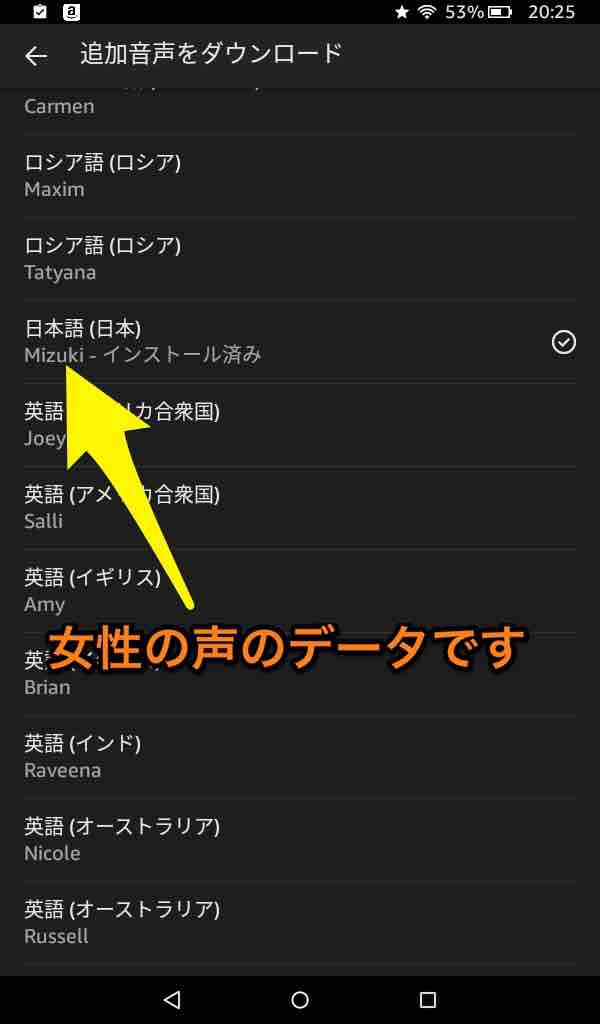
日本語データをダウンロードします。設定アプリの「キーボードと言語」にある「読み上げ機能」を選んでください。そこにある「追加音声をダウンロード」で「日本語(日本) Mizuki」のデータを落とします。リストの下のほうにあります。30分ほど待ってください。
デフォルト音声の設定

そのあと同じ「読み上げ機能」にある「デフォルト音声」を開きます。インストールされている音声データをチェックするのに時間がかかりますが、結局「日本語」のところに「Mizuki(JPN)」が出てくるので、これを選べば完了です。二重丸が先頭に付きます。
Kindleアプリ
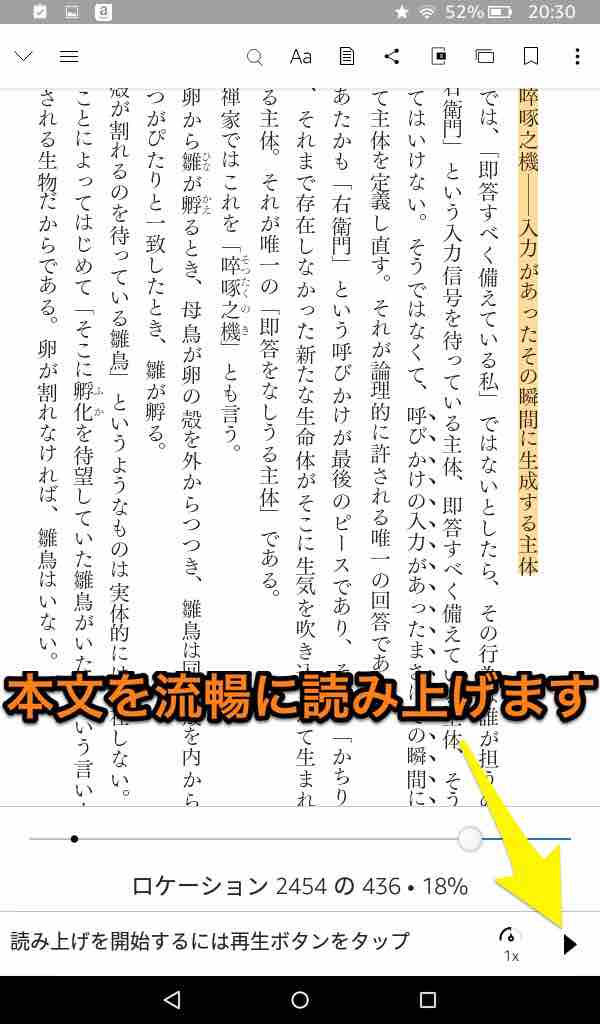
読み上げボタンが現れます。これを押すと、Kindleの本文を読み上げます。0.7倍速から4倍速まで調整可能。ただし、構文が複雑じゃないのが条件ですね。丸括弧を多用されると、修飾関係がわかりません。会話が中心のラノベなら、まだ聴ける感じかな。
自動めくり
読み上げに合わせページがめくられます。これを利用すれば、音声をむしろ消して、Kindleを読むときのページめくりに使えます。というか、この方法が意外と実用的に思う。まとめ
KindleFireはデフォルトが英語なので、日本語環境はユーザーが準備することになる。気づかないままに「Fireではできないんだ」と諦めているかも知れません。そんなことないんですよ。Amazonのタブレットらしく、Kindleを読むサービスは充実している。老眼だと、文庫本の活字は少し読みにくいけれど、Kindleアプリを使うとフォントサイズを大きくしたり、音声の補助があったりで、読書環境は改善します。躊躇なくマーカーを引けるのも、あとでその場所を抜粋できるのも、電子書籍ならではの利点ですね。